
Pengikatan utama Destiny 2, pemetaan kunci dan kawalan untuk PC.
Walaupun kebanyakan permainan PC cenderung mempunyai beberapa pengikatan utama dan pilihan pemetaan utama yang sama, sentiasa ada satu atau dua pilihan ganjil yang membuang pemain itu. Nasib baik, Destiny 2 mengikut kebanyakan norma dalam dunia permainan PC, tetapi tidak semuanya. Itulah sebabnya kami mempunyai pengikatan utama Destiny 2 untuk anda semak imbas dan arahan untuk membantu anda menukar apa sahaja perkara yang anda tidak suka.
Takdir 2 Pengikat Utama
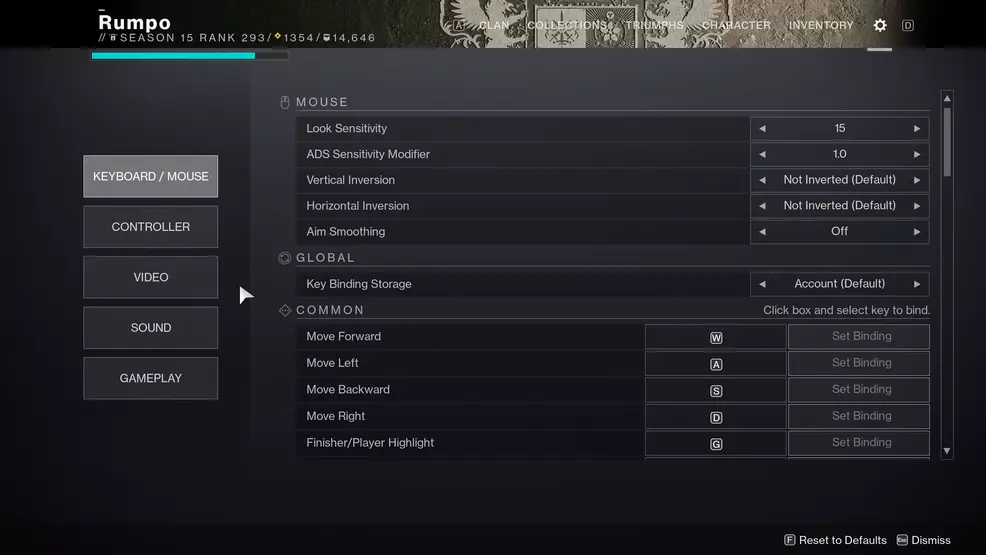
Kebanyakan perkara yang anda jangkakan daripada pengikatan utama Destiny 2 telah disediakan. Pergerakan dikendalikan melalui WASD, Shift ialah pecut anda dan CTRL ialah bongkok anda. Anda boleh menggunakan Roda Tetikus untuk menukar senjata, halakan pandangan dengan Butang Tetikus Kanan dan tembakkan senjata anda dengan Tetikus Kiri.
Terdapat beberapa keanehan, walaupun. Beberapa orang yang saya mainkan mengalami kesukaran untuk menyesuaikan diri dengan kekunci C yang digunakan untuk huru-hara apabila mereka terbiasa dengan kekunci F. Secara lalai, kekunci F digunakan untuk Keupayaan Super anda. Jika anda tidak menyukai persediaan itu, anda boleh menukarnya. Saya sendiri, saya peminat Butang Tetikus Tengah, jadi saya mengikat Super Ability saya dengan itu dan menukar huru-hara saya kepada F. Ini menjadi lebih rumit dengan Auto Melee berbanding ikatan kekunci berasingan untuk Charged Melee dan Uncharged Melee. Secara jujur, ia adalah apa sahaja yang sesuai untuk anda, dan sebahagian besar pengikatan kunci dan pemetaan kunci boleh disesuaikan sepenuhnya. Untuk butiran lanjut tentang kawalan lalai, lihat jadual yang telah kami sertakan di bawah.
| Tindakan | Pengikat kekunci |
| Kawalan Biasa | |
|---|---|
| ke hadapan | W |
| kiri | A |
| belakang | S |
| Betul | D |
| Penamat / Sorotan Pemain | G |
| Emote 1 | Anak panah atas |
| Emote 2 | Anak panah ke bawah |
| Emote 3 | Anak Panah Kiri |
| Emote 4 | Anak Panah Kanan |
| Tekan-Untuk-Cakap | T |
| Kembali ke Orbit / Aktiviti Gugurkan | O |
| Kawalan Watak | |
| Senjata Api | LMB |
| Muat semula | R |
| Auto Melee | C |
| Caj Melee | Tidak terikat dengan lalai |
| Melee Tanpa Caj | Tidak terikat dengan lalai |
| Tahan Zum | RMB |
| Togol Zum | Tidak terikat secara lalai |
| Serangan Ringan | LMB |
| Serangan Hebat | RMB |
| Sekat | C |
| Lompat | Bar ruang |
| Tahan Sprint | Menyahikat secara lalai |
| Togol Sprint | Beralih |
| Pegang Crouch | Menyahikat secara lalai |
| Togol Crouch | Kawalan |
| Kebolehan Kelas | V |
| Pergerakan Udara | X |
| Berinteraksi | E |
| Bom tangan | Q |
| Super | F |
| Stasis Breakout | V |
| Tukar kepada Senjata Kinetik | 1 |
| Tukar kepada Senjata Tenaga | 2 |
| Tukar kepada Senjata Kuasa | 3 |
| Tukar Senjata | Tilde |
| Senjata Seterusnya | Naik MMB |
| Senjata Sebelumnya | Turun MMB |
| Kawalan Kenderaan | |
| Api Senjata Utama | LMB |
| Api Senjata Sekunder | E |
| Zum | RMB |
| Boost | RMB |
| Brek | Beralih |
| Keluar Kenderaan | Angkasa |
| Pintasan UI | |
| Tunjukkan / Sembunyikan Sembang Teks | L |
| Kerahkan Hantu | Tab |
| Pengarah Terbuka | M |
| Pengarah Terbuka - Pencarian | Menyahikat secara lalai |
| Pengarah Terbuka - Senarai | U |
| Pengarah Terbuka - Seasons | Menyahikat secara lalai |
| Pengarah Terbuka - Puak | Menyahikat secara lalai |
| Pengarah Terbuka - Koleksi | Menyahikat secara lalai |
| Pengarah Terbuka - Kemenangan | Menyahikat secara lalai |
| Buka Menu Mula - Aksara | saya |
| Buka Menu Mula - Inventori | Menyahikat secara lalai |
| Buka Menu Mula - Tetapan | Menyahikat secara lalai |
Pemetaan Utama Destiny 2
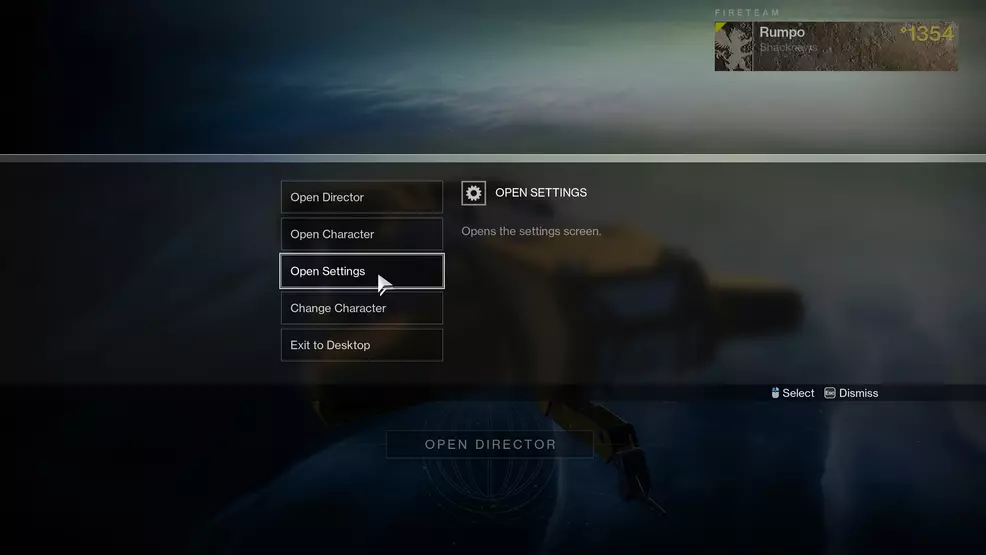
Jika anda tidak berpuas hati dengan cara kekunci dipetakan dalam Destiny 2 pada PC, anda boleh menukarnya. Untuk melakukan ini, tekanEscpada papan kekunci anda dan pilihBuka Tetapan. Anda kemudian boleh klik padaPapan Kekunci/Tetikus. Ini bukan sahaja akan menunjukkan kepada anda pemetaan kunci semasa, ia juga akan membolehkan anda mengubahnya mengikut cara yang anda rasa sesuai. Sebagai contoh, saya menukar Grenade saya kepada kekunci G.
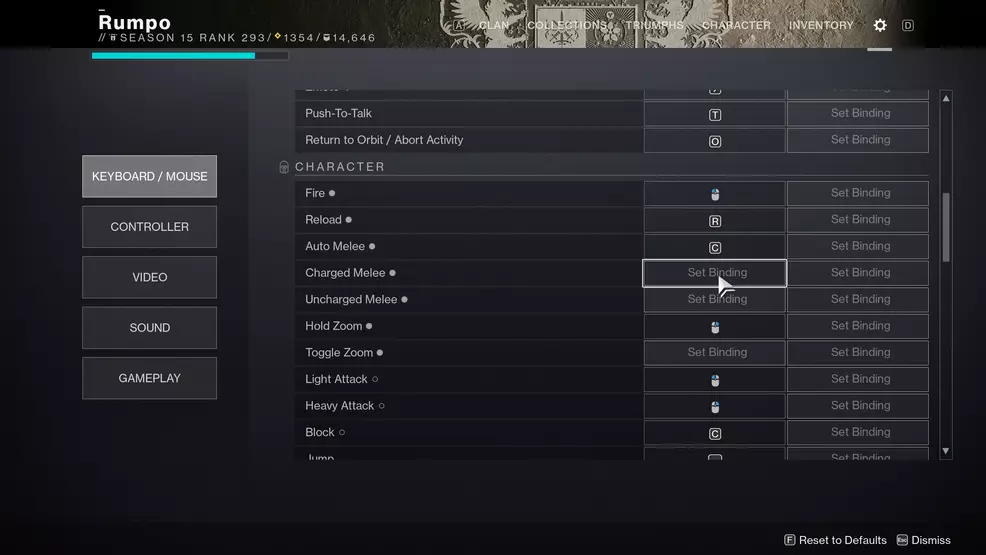
Untuk menukar pemetaan kunci tertentu, klik pada pengikatan kekunci yang anda tidak suka, kemudian tekan kekunci (atau klik butang tetikus) yang anda ingin ubah. Jika tiada percanggahan dengan kekunci lain yang terikat pada masa ini, anda sepatutnya bersedia. Dan, anda sentiasa boleh menetapkannya semula kepada lalai jika anda terlalu berpatah balik.
Sekarang setelah anda mengetahui pengikatan kekunci dan pemetaan untuk Destiny 2 pada PC, pastikan anda melawat kamiPanduan strategi Destiny 2untuk bantuan lanjut.
Bill, yang juga dikenali sebagai Rumpo, ialah pemain permainan sepanjang hayat dan peminat Toronto Maple Leafs. Dia membuat tanda awal dalam kerjayanya melalui penulisan panduan dan pemahaman mendalam tentang SEO editorial. Dia seronok bekerja untuk mencipta kandungan yang hebat, sama ada aciri liaratau mengisar panduan koleksi yang mendalam. Tweet dia@RumpoPlaysjika anda mempunyai soalan atau komen tentang salah satu artikel beliau.




